¿Cuál es el mejor eliminador de fondo de fotos con IA?

La gente pasa demasiado tiempo eliminando fondos manualmente y la IA no siempre es la magia que dice ser.
¡Recrea la apariencia de las películas clásicas en 3D de los años 50 con este efecto de Photoshop rápido y fácil! Las siguientes instrucciones paso a paso son para Photoshop 2023 o anterior.
Por supuesto, como Photoshop trabaja con imágenes planas 2D, estamos limitados en lo que podemos hacer. Pero al menos es posible crear algo que parezca sacado de una vieja película en 3D. Y como veremos, este efecto es tan fácil de crear que puedes hacerlo de principio a fin en solo 60 segundos o menos.
Paso 1: Haz una copia de la capa de fondo
En el panel Capas, la imagen aparecerá en la capa Fondo:
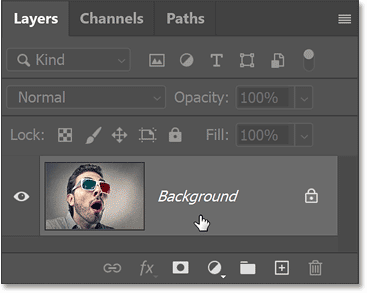
Haga una copia de la capa de Fondo arrastrándola hacia abajo hasta el ícono Nueva capa .
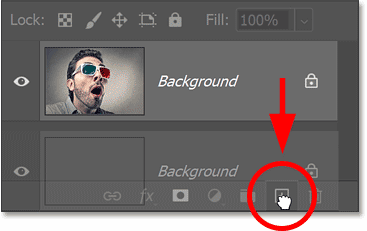
Photoshop agrega una copia encima del original.
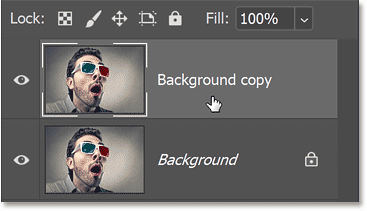
Haga doble clic en el nombre de la copia para resaltarla.
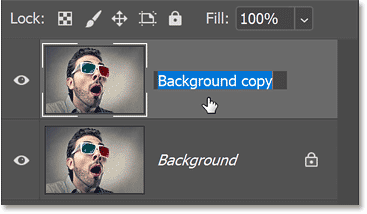
Luego cámbiale el nombre a "3D". Presione Enter en una PC con Windows o Retorno en una Mac para aceptar.
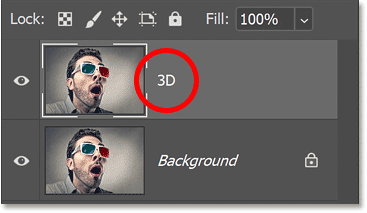
Paso 2: Abra las opciones de fusión de Photoshop
Aún en el panel Capas, abra las Opciones de fusión de Photoshop, ya sea haciendo doble clic en el área gris vacía de la capa "3D" o haciendo clic en el ícono fx en la parte inferior del panel Capas :
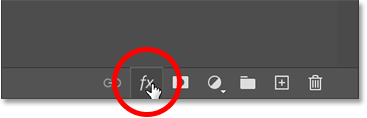
Y seleccione Opciones de fusión en la parte superior de la lista.
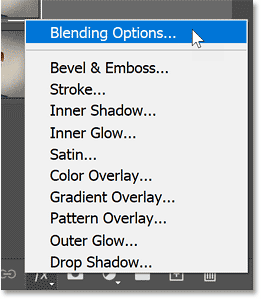
Se abre el cuadro de diálogo Estilo de capa con Opciones de fusión en la columna central.
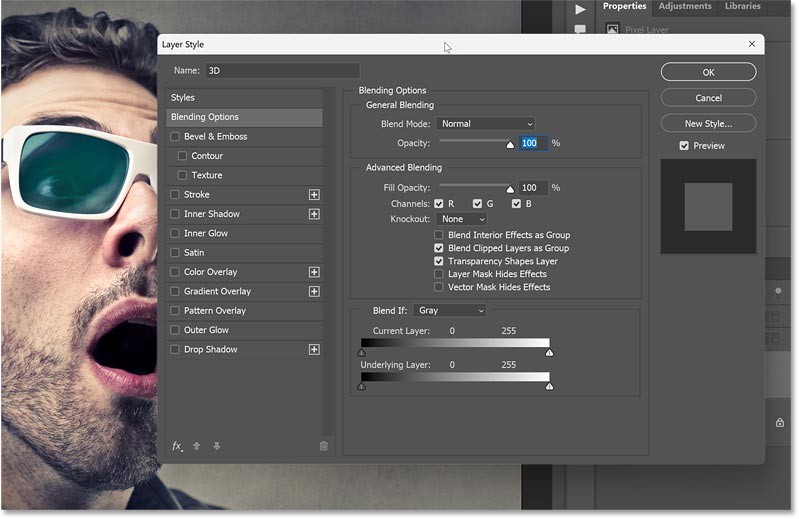
Paso 3: Desactiva los canales de color verde y azul
En la sección Fusión avanzada , busque las casillas de verificación R, G y B junto a la palabra Canales .
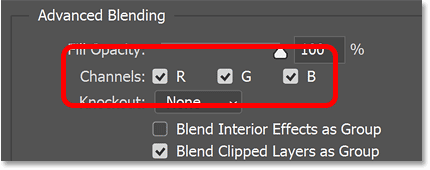
R, G y B representan los canales de color rojo, verde y azul que Photoshop mezcla para crear todos los colores de la imagen.
Desactive los canales Verde y Azul desmarcando las casillas G y B, dejando solo el canal Rojo (casilla de verificación R) habilitado.
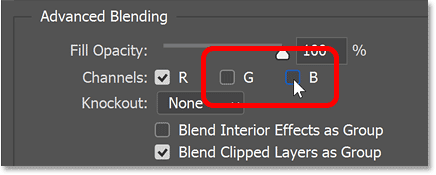
Luego haga clic en Aceptar para cerrar el cuadro de diálogo Estilo de capa.
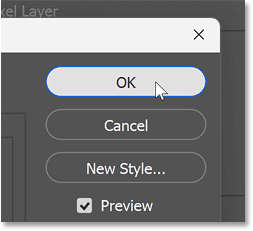
No le pasará nada a la imagen. Pero si desactiva la capa de Fondo haciendo clic en su icono de visibilidad:
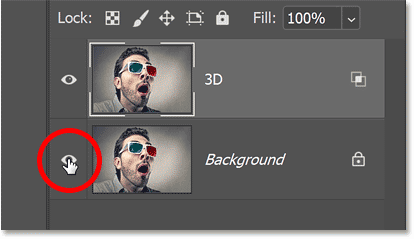
Verás que la imagen en la capa "3D" ahora solo se muestra en rojo.

Vuelva a activar la capa de Fondo para volver a la imagen a todo color.
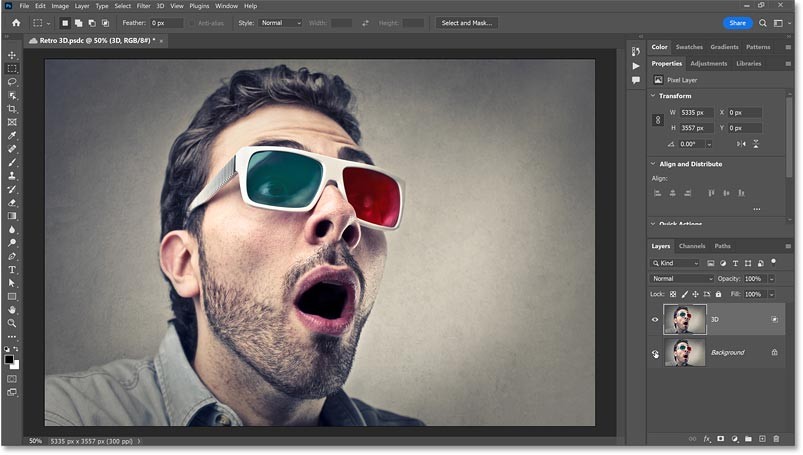
Paso 4: Seleccionar la herramienta Mover
Para crear el efecto 3D rojo y cian, todo lo que necesitamos hacer ahora es compensar las dos versiones de la imagen.
En el panel Capas, asegúrese de que la capa "3D" esté activa.
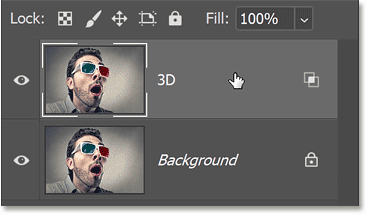
Luego, en la barra de herramientas, seleccione la herramienta Mover . No usaremos la herramienta Mover, solo nos aseguraremos de que funcione.
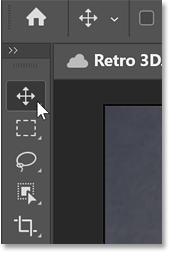
Paso 5: Empuja suavemente la imagen hacia la izquierda.
Utilice la tecla de flecha izquierda de su teclado para empujar ligeramente la imagen en la capa "3D" hacia la izquierda. Mantenga presionada la tecla Shift mientras presiona las teclas de flecha para mover la imagen en incrementos de 10 píxeles.
A medida que la imagen se mueve, aparecerá un borde rojo a lo largo de un lado de cada objeto. Y como el color opuesto al rojo es el cian, aparecerá un borde cian a lo largo del lado opuesto.
Cuanto más se desplacen las dos imágenes, más gruesos y pronunciados serán los bordes rojo y cian. Continúa presionando la imagen suavemente hasta que estés satisfecho con el resultado.

Prueba otras combinaciones de colores
Junto con los clásicos colores 3D rojo y cian, también puedes elegir otras combinaciones de colores para crear diferentes efectos.
En el panel Capas, vuelva a abrir Opciones de fusión haciendo doble clic en el área gris vacía de la capa "3D".
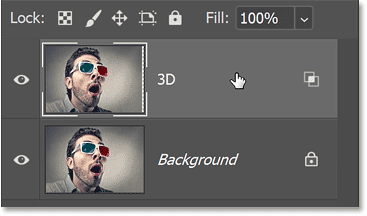
Verde y magenta
Luego, en el cuadro de diálogo Estilo de capa, desmarque la casilla R para desactivar el canal rojo y marque la casilla G para activar solo el canal verde.
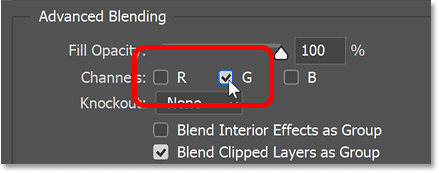
Esto le da un efecto verde y magenta (ya que el magenta es el color opuesto al verde).
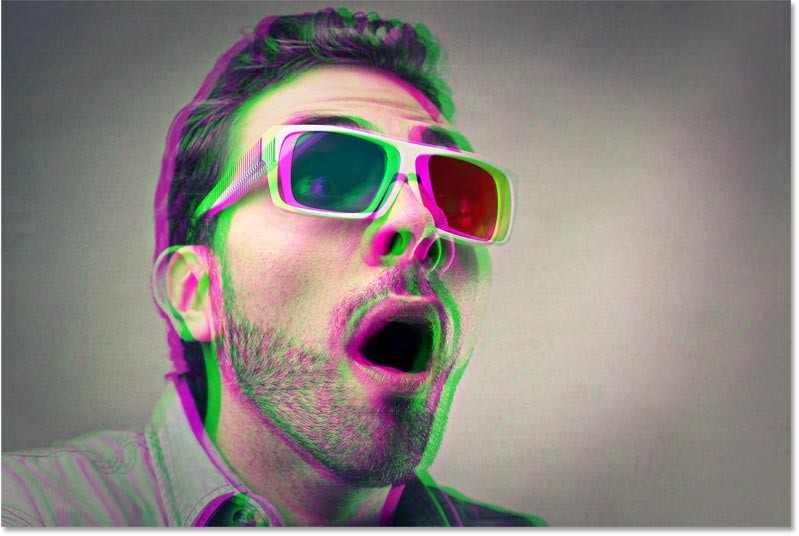
Azul y amarillo
O apague el canal Verde y encienda solo el canal Azul:
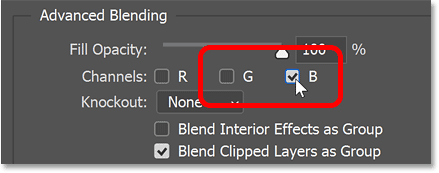
Para el efecto azul y amarillo (el amarillo es el color opuesto al azul). Para volver al rojo y cian clásicos, simplemente deseleccione los canales Verde y Azul y luego vuelva a habilitar el canal Rojo. Luego haga clic en Aceptar para cerrar el cuadro de diálogo Estilo de capa.

¡Y eso es todo! Es fácil recrear la apariencia de las películas 3D clásicas en Photoshop.
La gente pasa demasiado tiempo eliminando fondos manualmente y la IA no siempre es la magia que dice ser.
Este tutorial le mostrará cómo convertir fácilmente una fotografía en un boceto a lápiz usando Adobe Photoshop.
Para muchas personas cambiar el tamaño de las imágenes era muy molesto hasta que conocieron el sencillo método de protección basado en canales de Photoshop.
Agregue un efecto de póster rápido y fácil a sus imágenes usando Photoshop para recrear el aspecto clásico de los carteles impresos con colores de tinta limitados.
Hay muchos editores de fotografías con IA que hacen de Photoshop una segunda opción, y las funciones de IA son herramientas útiles para editar fotografías sin tener que aprender el complejo Photoshop.
Photoshop 2025 incluye nuevas herramientas de IA, selecciones más inteligentes y funciones que no sabías que necesitabas hasta ahora.
Este tutorial le mostrará una forma rápida y sencilla de agregar un efecto de color monocromático a una imagen usando Adobe Photoshop.
Este tutorial le mostrará cómo agregar espacio de lienzo y sombra paralela a su foto en Photoshop para crear un borde de foto simple pero elegante.
La herramienta Desenfoque de lente de Adobe facilita la revisión de sus fotografías, añadiéndoles profundidad y enfoque.
Oculta en la aplicación, Acciones de Photoshop es una característica muy apreciada de la popular herramienta de edición de fotografías, diseñada para acelerar los flujos de trabajo sin necesidad de IA.
Lightroom y Adobe Photoshop son dos de las mejores herramientas de edición de fotografías, pero aunque muchos profesionales las utilizan ambas juntas, solo necesitas Lightroom si eres un fotógrafo aficionado.
Este tutorial le mostrará cómo crear un atractivo efecto de imagen en imagen con Adobe Photoshop tomando una sola foto y creando la ilusión de que dentro de ella hay una versión más pequeña y recortada de la misma foto.
Generative Workspace es una de las principales funciones de IA anunciadas en Adobe Max 2024. Será el nuevo hogar para sus imágenes y archivos de IA generativa.
Con Generative Fill, impulsado por la inteligencia artificial generativa de Adobe llamada Firefly, cualquiera puede agregar efectos realistas de reflejo de agua a sus fotos simplemente dibujando una selección, escribiendo algunas palabras y haciendo clic en un botón.
Este tutorial le mostrará cómo copiar una imagen y pegarla en una selección en otra imagen usando el comando Pegar en en Adobe Photoshop.
En este artículo, te guiaremos sobre cómo recuperar el acceso a tu disco duro cuando falla. ¡Sigamos!
A primera vista, los AirPods parecen iguales a cualquier otro auricular inalámbrico. Pero todo cambió cuando se descubrieron algunas características poco conocidas.
Apple ha presentado iOS 26, una importante actualización con un nuevo diseño de vidrio esmerilado, experiencias más inteligentes y mejoras en aplicaciones conocidas.
Los estudiantes necesitan un tipo específico de portátil para sus estudios. No solo debe ser lo suficientemente potente como para desempeñarse bien en su especialidad, sino también lo suficientemente compacto y ligero como para llevarlo consigo todo el día.
Agregar una impresora a Windows 10 es sencillo, aunque el proceso para dispositivos con cable será diferente al de los dispositivos inalámbricos.
Como sabes, la RAM es un componente de hardware muy importante en una computadora, ya que actúa como memoria para procesar datos y es el factor que determina la velocidad de una laptop o PC. En el siguiente artículo, WebTech360 te presentará algunas maneras de detectar errores de RAM mediante software en Windows.
Los televisores inteligentes realmente han conquistado el mundo. Con tantas funciones excelentes y conectividad a Internet, la tecnología ha cambiado la forma en que vemos televisión.
Los refrigeradores son electrodomésticos familiares en los hogares. Los refrigeradores suelen tener 2 compartimentos, el compartimento frío es espacioso y tiene una luz que se enciende automáticamente cada vez que el usuario lo abre, mientras que el compartimento congelador es estrecho y no tiene luz.
Las redes Wi-Fi se ven afectadas por muchos factores más allá de los enrutadores, el ancho de banda y las interferencias, pero existen algunas formas inteligentes de mejorar su red.
Si quieres volver a iOS 16 estable en tu teléfono, aquí tienes la guía básica para desinstalar iOS 17 y pasar de iOS 17 a 16.
El yogur es un alimento maravilloso. ¿Es bueno comer yogur todos los días? Si comes yogur todos los días, ¿cómo cambiará tu cuerpo? ¡Descubrámoslo juntos!
Este artículo analiza los tipos de arroz más nutritivos y cómo maximizar los beneficios para la salud del arroz que elija.
Establecer un horario de sueño y una rutina para la hora de acostarse, cambiar el despertador y ajustar la dieta son algunas de las medidas que pueden ayudarle a dormir mejor y despertarse a tiempo por la mañana.
¡Alquiler por favor! Landlord Sim es un juego de simulación para dispositivos móviles iOS y Android. Jugarás como propietario de un complejo de apartamentos y comenzarás a alquilar un apartamento con el objetivo de mejorar el interior de tus apartamentos y prepararlos para los inquilinos.
Obtén el código del juego Bathroom Tower Defense de Roblox y canjéalo por emocionantes recompensas. Te ayudarán a mejorar o desbloquear torres con mayor daño.




























